იცოდით, რომ Microsoft Word-ს აქვს მოსახერხებელი ტრანსკრიფციის ხელსაწყო, რომელსაც შეუძლია სალაპარაკო სიტყვების ავტომატურად გადაწერა ტექსტად? საუკეთესო ნაწილი ის არის, რომ შეგიძლიათ გამოიყენოთ ტრანსკრიფციის ფუნქცია, რათა გადააქციოთ როგორც აუდიო ჩანაწერები, ასევე პირდაპირი საუბარი ტექსტად.
ბევრ ადამიანს, ვინც მუშაობს ტრანსკრიფციის სამუშაოებზე, ნამდვილად არ მოსწონს ეს ჩაშენებული ფუნქცია კომპიუტერების მიღების შიშით ერთი ნაბიჯით მიუახლოვდა მათი სამუშაოს მოპარვას. კარგად, ეს ჯერ ასე არ არის და თქვენ რეალურად უნდა იფიქროთ ტრანსკრიფციაზე, როგორც ხელსაწყოზე, რომელიც დაგეხმარებათ გაზარდოთ თქვენი პროდუქტიულობა.
ისე, როგორც ჩანს, გადამწერთა წყევლა ბოლოს და ბოლოს Word-ის ტრანსკრიფციის ფუნქციას მოხვდა. ბევრი მომხმარებელი ჩიოდა, რომ ეს ვარიანტი აკლია Word-ს, ზოგი კი თქვა, რომ ის შემთხვევით წყვეტს მუშაობას.
რატომ არ არის ტრანსკრიპტის ვარიანტი Word-ში?
დავიწყოთ ამ ხშირად დასმულ კითხვაზე პასუხის გაცემით. ტრანსკრიფციის ფუნქცია მუშაობს მხოლოდ Word-ისთვის ონლაინ Edge-ისა და Chrome-ის უახლეს ვერსიებზე.
თქვენ ასევე გჭირდებათ სტაბილური ინტერნეტ კავშირი ამ ფუნქციის გამოსაყენებლად. ერთადერთი ენა, რომელსაც ტრანსკრიფცია ამჟამად უჭერს მხარს, არის ინგლისური აშშ. ეს ნიშნავს, რომ თქვენ არ შეგიძლიათ გამოიყენოთ ეს პარამეტრი, თუ იყენებთ ოფისის რედაქტირების სხვა ენას.
ეს ინსტრუმენტი არ არის ხელმისაწვდომი დესკტოპის აპზე და ის არ მუშაობს ხაზგარეშე. ახლა, როცა საქმეები გამოვასწორეთ, ვნახოთ, რა შეგიძლიათ გააკეთოთ ამ პრობლემის მოსაგვარებლად.
როგორ გამოვასწოროთ Microsoft Word-ის ტრანსკრიფცია არ მუშაობს
⇒ სწრაფი შენიშვნა: სანამ პრობლემების მოგვარების ნებისმიერ მეთოდს გამოიყენებთ, გადადით MS Office პორტალი და შეამოწმეთ არის თუ არა ეს ცნობილი შეცდომა. ეს არ იქნება პირველი შემთხვევა, როდესაც ტრანსკრიფცია გაქრება Word Online-დან.
შეცვალეთ თქვენი ენის პარამეტრები
ტრანსკრიფციის ოფციის გამოსაყენებლად, თქვენ უნდა შეცვალოთ თქვენი Office ენის პარამეტრები ინგლისურ აშშ-ზე. ამ დროისთვის, ეს არის ერთადერთი ენა, რომელსაც ინსტრუმენტი მხარს უჭერს.
შედით თქვენს Microsoft 365 ანგარიშში და დააწკაპუნეთ ბორბალზე გადასასვლელად პარამეტრები. შემდეგ აირჩიეთ შეცვალეთ ენა. აირჩიეთ ინგლისური აშშ ქვეშ ჩვენების ენა და შეინახეთ ცვლილებები.
ან დააწკაპუნეთ თქვენი პროფილის სურათზე, აირჩიეთ Ჩემი პროფილი, გადაახვიეთ ქვემოთ ენის ინფორმაციადა დააყენეთ ჩვენების ენა ინგლისურ აშშ-ში.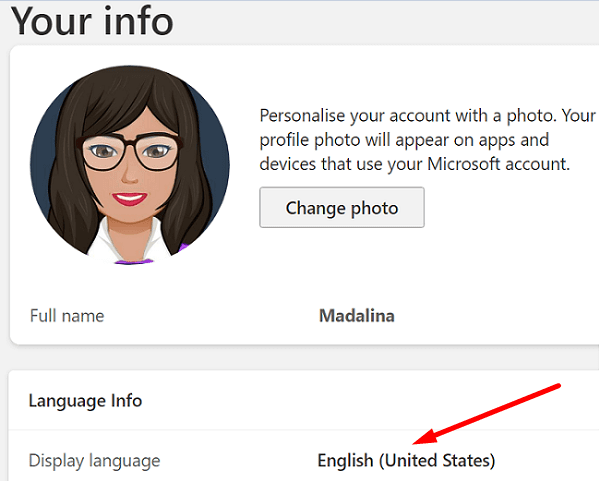
თუ თქვენი ორგანიზაცია იყენებს სხვა კონფიგურაციას, შეიძლება დაგჭირდეთ წასვლა პარამეტრები, აირჩიეთ Microsoft 365 პარამეტრები და შემდეგ დააწკაპუნეთ პარამეტრები ჩანართი. Წადი ენა და დროის ზონა და აირჩიეთ ინგლისური აშშ.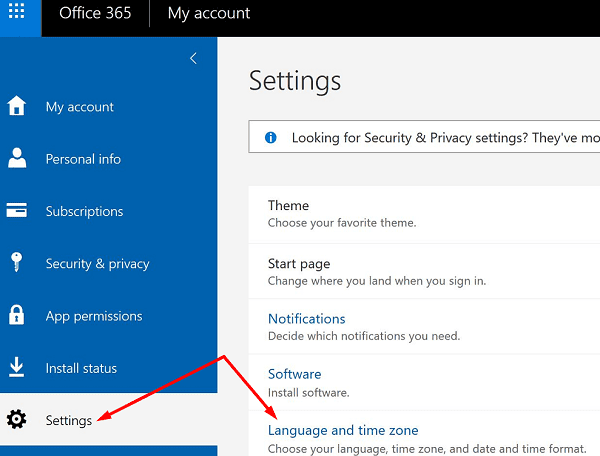
შეამოწმეთ თქვენი დესკტოპის აპლიკაციის ენის პარამეტრები, რათა თავიდან აიცილოთ რაიმე ენის შეუთავსებლობის პრობლემა. გაუშვით თქვენი Word აპი, აირჩიეთ ფაილი, წადი Პარამეტრებიდა აირჩიეთ Ენა. Წადი ოფისის ჩვენების ენააირჩიეთ ინგლისური აშშ და შემდეგ დააწკაპუნეთ დააყენეთ როგორც სასურველი.
თუ პრობლემა შენარჩუნებულია, დააყენეთ თქვენი ბრაუზერი და ოპერაციული სისტემის ენა ინგლისურ აშშ-ზეც. Windows 10 ენის შესაცვლელად, გადადით პარამეტრები, აირჩიეთ დრო და ენა და შემდეგ აირჩიეთ ინგლისური აშშ ქვეშ ვინდოუსის ჩვენების ენა.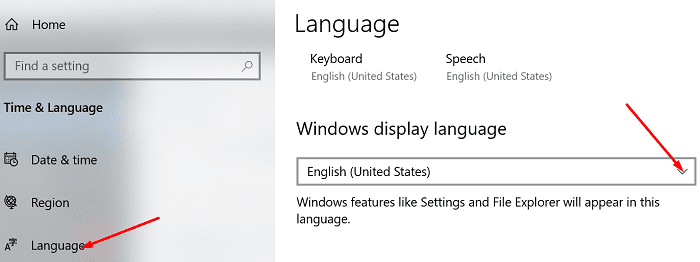
თუ Chrome-ზე ხართ, დააწკაპუნეთ ბრაუზერის მენიუზე, გადადით პარამეტრებიაკრიფეთ ”ენა” საძიებო ზოლში და აირჩიეთ ინგლისური აშშ, როგორც ენა, რომელიც გამოიყენება Chrome UI-ის საჩვენებლად.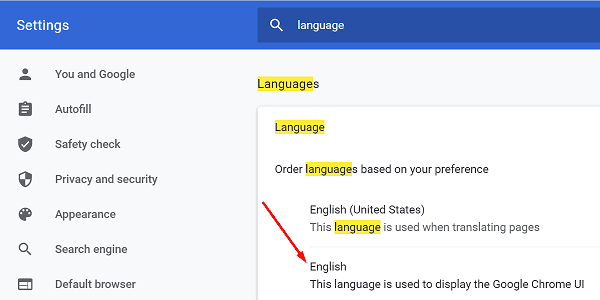
თუ იყენებთ Edge-ს, გადადით პარამეტრები, აირჩიეთ ენები მარცხენა პანელში და დარწმუნდით, რომ UI დაყენებულია ინგლისურ აშშ-ზე.
განაახლეთ თქვენი ბრაუზერი
შემდეგ სიაში, დარწმუნდით, რომ გაშვებული გაქვთ უახლესი Edge ან Chrome ვერსია თქვენს კომპიუტერში. Word for the Web საუკეთესოდ მუშაობს ამ ორი ბრაუზერის უახლეს ვერსიებზე.
განახლებების შესამოწმებლად, დააწკაპუნეთ თქვენი ბრაუზერის მენიუზე, გადადით დახმარება და აირჩიეთ Google Chrome-ის შესახებ. თუ Edge-ზე ხართ, აირჩიეთ დახმარება და გამოხმაურება და მერე Microsoft Edge-ის შესახებ.
გამოიყენეთ ინკოგნიტო რეჟიმი
დააწკაპუნეთ თქვენი ბრაუზერის მენიუზე და აირჩიეთ ახალი ინკოგნიტო რეჟიმი (Chrome) ან ახალი InPrivate ფანჯარა (ზღვარი). შეამოწმეთ, შეგიძლიათ თუ არა ტრანსკრიბციის გამოყენება Word Online-ზე. თუ ფუნქცია ხელმისაწვდომია, ეს შეიძლება მიუთითებდეს, რომ რაღაც ბლოკავს Word-ის სკრიპტებს.
გამორთეთ თქვენი გაფართოებები
თქვენი ბრაუზერის გაფართოებები შეიძლება ერევა Word-ის სკრიპტებში, რომლებიც ბლოკავს ტრანსკრიფციის ფუნქციას. Სხვათაშორის, რეკლამის ბლოკატორები და კონფიდენციალურობის სხვა გაფართოებები ცნობილია, რომ ამას აკეთებენ. დააწკაპუნეთ თქვენი ბრაუზერის მენიუზე, გადადით გაფართოებები და ხელით გამორთეთ თქვენი ყველა გაფართოება. 
გაასუფთავეთ ქეში
გარდა ამისა, დააწკაპუნეთ თქვენი ბრაუზერის მენიუზე და აირჩიეთ ისტორია. Დააკლიკეთ დათვალიერების მონაცემების გასუფთავება და გაასუფთავეთ თქვენი ქეში (ბოლო 4 კვირა). გადატვირთეთ თქვენი ბრაუზერი და შეამოწმეთ შედეგები.
დასკვნა
თუ ტრანსკრიფციის ფუნქცია მიუწვდომელია Word-ში, შეამოწმეთ არის თუ არა ეს ცნობილი პრობლემა. შემდეგ დარწმუნდით, რომ თქვენი Office, სისტემის და ბრაუზერის ენის პარამეტრები დაყენებულია ინგლისურ აშშ-ზე. თუ პრობლემა შენარჩუნებულია, განაახლეთ თქვენი ბრაუზერი, გაასუფთავეთ ქეში და გამორთეთ გაფართოებები. დააჭირეთ ქვემოთ მოცემულ კომენტარებს და შეგვატყობინეთ, დაგეხმარებათ თუ არა ეს სახელმძღვანელო პრობლემის მოგვარებაში.